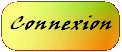Je vais tenter de vous expliquer comment configurer votre navigateur pour que vous puissiez le commander depuis votre souris.
cela veut dire par exemple qu'un simple micro geste de souris vous permettra de faire "page précédente" ou "page suivante".
il vous suffira ensuite de vous familiariser avec quelques gestes que vous aurez définis, pour ne plus pouvoir vous en passer...
Commençons par le navigateur. Je suis passé dernièrement à Mozilla Firefox qui est l'équivalent excellent et gratuit de Internet Explorer. Je vous recommande donc à tous de l'installer, c'est avec lui que je vais continuer :
http://www.mozilla-europe.org/fr/Il est possible d'ajouter à Firefox une énorme quantité de modules (Les modules complémentaires sont de petits logiciels ajoutant de nouvelles fonctionnalités ou des modifications superficielles à Firefox.).
La page d'accueil pour la recherche de module :
https://addons.mozilla.org/fr/firefox/Le module que nous allons rajouter est celui du mouvement à la souris ou Mouse Gestures :
https://addons.mozilla.org/fr/firefox/addon/39une fois que vous avez installé le module et éventuellement redémarré Firefox, vous allez dans le menu Outils et Modules complémentaires

la fenêtre suivante apparait, vous cliquez sur Options
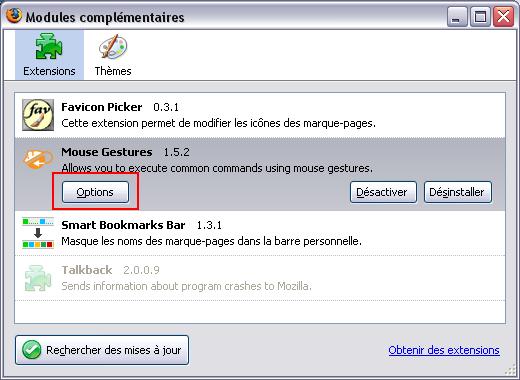
Choisissez de faire le geste avec le bouton droit et cliquez sur Editer les regles
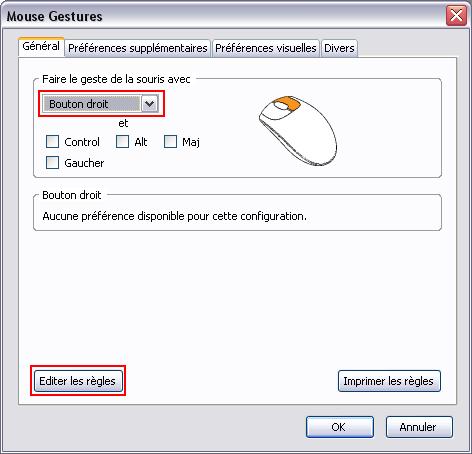
Nous allons créer un nouveau geste :
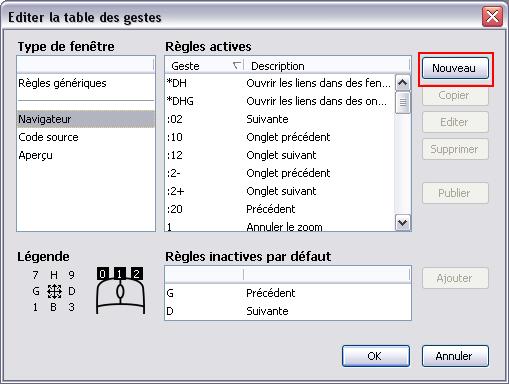
Commençons par un geste à clic, celui-ci débute par un clic droit puis est suivi d'un clic gauche. Pour associer ce geste avec le retour vers la page précédente, cliquez sur la fonction Précédent puis validez par OK.

si vous avez un message qui suit, confirmez par OK. Vous retrouvez la fenetre d'édition, recliquez sur nouveau pour le geste suivant.
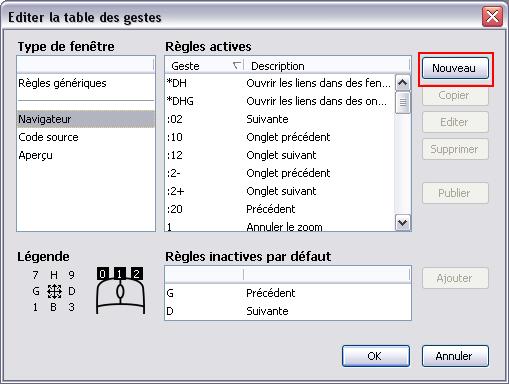
Second geste à clic, l'inverse (clic gauche puis droit), qui permettra d'aller à la page suivante :
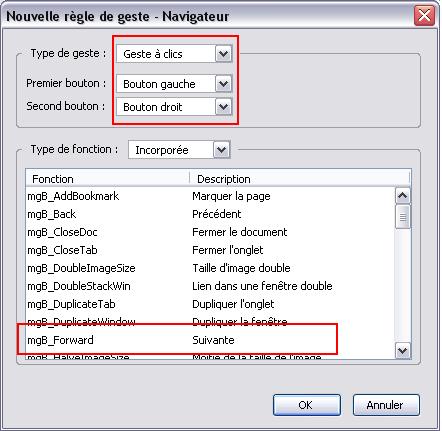
Maintenant passons aux mouvements proprements dits :

La fenetre blanche qui s'ouvre alors est celle dans laquelle vous allez définir votre mouvement. Le mouvement commence par un clic droit avec une pression maintenue sur le clic, puis le mouvement, puis relachement du clic :

1 - clic droit maintenu (inspiration)
mouvement (kung fu) : ici de la droite vers la gauche
2 - relachement du clic droit (expiration)
La fenêtre suivante indique que votre mouvement (G) a bien été retenu. Vous l'assignez par exemple à Onglet précédent (C'est ma config).
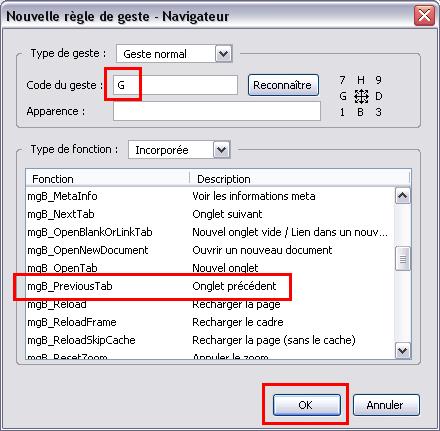
Ainsi lorsque vous serez sur votre navigateur, ce geste (G) vous fera passer à l'onglet précédent. Le mouvement opposé (D) pourra être associé à Onglet Suivant. Ce qui est bien pratique pour passer de page en page :
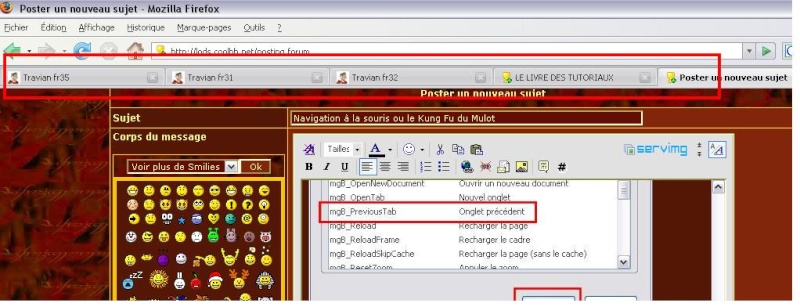
Voilà. Je crois ke j'ai dit le principal. Je peux vous donnez le reste de ma config : j'utilise donc les quatre gestes vus precédemment plus (DG) pour fermer la fenetre et (GD) pour recharger la fenetre en cours (comme F5).
Celui qui aura le courage de s'y mettre ne le regrettera pas !